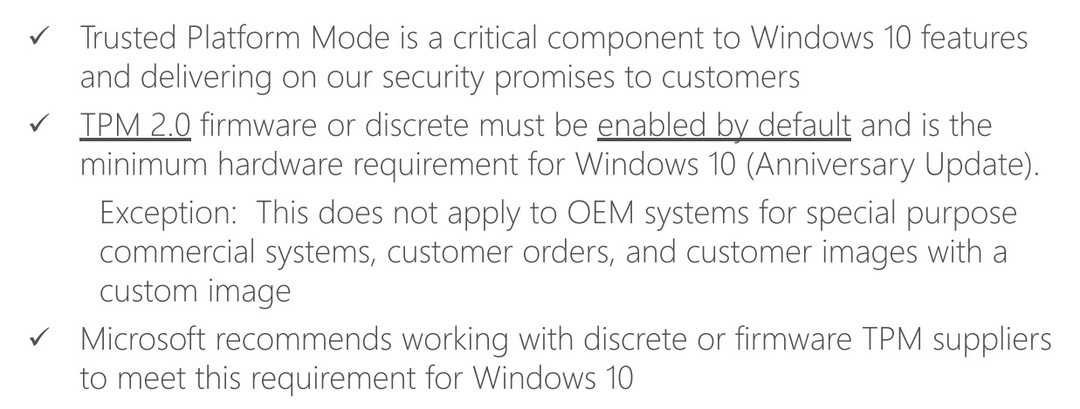- Als u in oplichtingsberichten vervalt, kunnen uw persoonlijke gegevens in gevaar komen, aangezien aanvallers in sommige gevallen zelfs op afstand toegang tot uw pc kunnen krijgen
- Oplichtingsberichten kunnen het beste worden geadverteerd met a solide antivirusprogramma, en er zijn er genoeg om uit te kiezen
- Dit artikel maakt deel uit van onze speciale hub voor: Problemen met oplichtingsberichten oplossen, dus zorg ervoor dat u er een bladwijzer van maakt voor toekomstig gebruik voor het geval u ze ooit weer ontvangt
- Bezoek onze toegewijde Scam-sectie voor meer nuttige artikelen
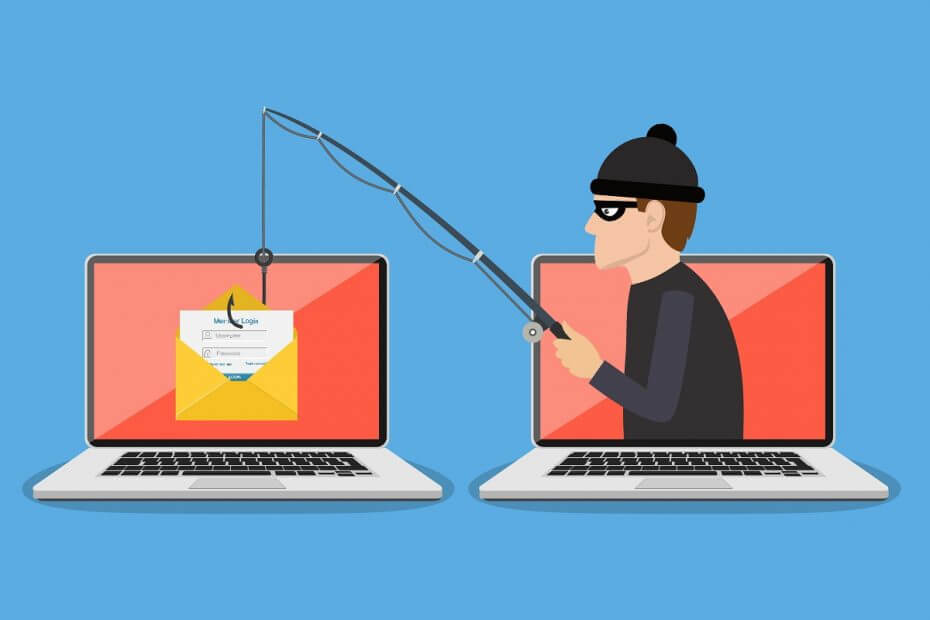
Deze software zorgt ervoor dat uw stuurprogramma's blijven werken en beschermt u zo tegen veelvoorkomende computerfouten en hardwarestoringen. Controleer nu al uw chauffeurs in 3 eenvoudige stappen:
- DriverFix downloaden (geverifieerd downloadbestand).
- Klik Start scan om alle problematische stuurprogramma's te vinden.
- Klik Stuurprogramma's bijwerken om nieuwe versies te krijgen en systeemstoringen te voorkomen.
- DriverFix is gedownload door 0 lezers deze maand.
Als je de. krijgt 0xa297sa foutcode in Windows 10 tijdens het gebruik van uw webbrowser client, betekent dit dat u een malware-aanval ondervindt.
Hoe dan ook, op dit moment is het belangrijkste om kalm te blijven, omdat onverantwoordelijk handelen verdere problemen kan veroorzaken. Ja een technische ondersteuning scam malware probeert u te misleiden, maar dat betekent niet dat u niet verstandig kunt handelen.
Zoals u zult zien, is het verwijderen van deze malware eenvoudig, maar alleen als u de juiste oplossing voor probleemoplossing volgt.
Als u de 0xa297sa-foutcode ontvangt terwijl u probeert toegang te krijgen tot internet, betekent dit niet dat uw Windows 10-systeem is al geïnfecteerd. Deze foutcode wordt inderdaad weergegeven door de malware, maar voorlopig is alles nog steeds veilig en beveiligd. Wat u vanaf dit punt doet, kan uw dag redden.
Fout 0xa297sa: Zo werkt de zwendel
Gewoonlijk wordt de 0xa297sa-foutcode geassocieerd met a technische ondersteuning scam malware wat betekent dat u een waarschuwingspagina ontvangt waarop u wordt gevraagd een specifiek telefoonnummer te bellen.
Dat is natuurlijk oplichterij en u moet geen oproep starten. Als u dit doet, wordt u mogelijk gevraagd om aanvullende informatie die nodig is om de malware te verwijderen. Maar deze informatie biedt hackers alleen toegang tot uw gegevens.
Ook kunnen oplichters om geld vragen of kan u adviseren om bepaalde software te installeren om de misleidende pop-up te verwijderen. Hoe dan ook, u zult uiteindelijk alleen uw geld verliezen, tijd verspillen en mogelijk belangrijke bestanden en persoonlijke gegevens verliezen.
Wanneer u de 0xa297sa-foutcode samen met de misleidende pop-up ontvangt, moet u ervoor kiezen om de malware te verwijderen. En hier heb je de stappen voor probleemoplossing die je moet volgen.
Hoe verwijder ik de 0xa297sa tech support scam fout?
1. Sluit de webbrowser en de processen die zijn gekoppeld aan de malware
Het eerste dat u moet doen, is de processen stoppen die zijn gestart door de 0xa297sa-zwendel-malware voor technische ondersteuning:
- Start de Taakbeheer app – druk op de Ctrl+Alt+Del toetsenbord toetsen.
- Schakel vanuit Taakbeheer naar Processen en beëindig eerst de taak die aan uw webbrowser is gekoppeld.
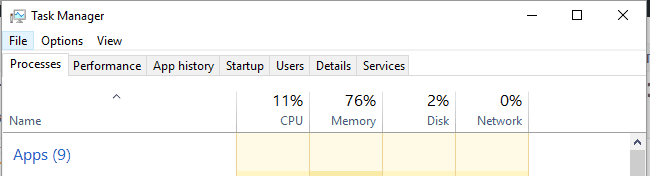
- Blader vervolgens naar beneden en zoek naar andere vergelijkbare processen - indien aanwezig, beëindig deze zoals u eerder deed.
- Sluit Taakbeheer.
- Tip: als u deze processen niet kunt stoppen of als u geen toegang hebt tot Taakbeheer, voltooi deze eerste oplossing dan vanuit de Veilige modus.
2. Start opnieuw op in veilige modus met netwerkmogelijkheden
Om de malware te kunnen verwijderen zonder verdere beperkingen veroorzaakt door het virus, volgt u:
- druk de Win+R toetsenbordtoetsen voor het starten van de Rennen veld.
- Voer in het vak Uitvoeren msconfig en druk op Enter.
- De Systeem configuratie venster wordt weergegeven.
- Van daaruit overschakelen naar de Laars tabblad.
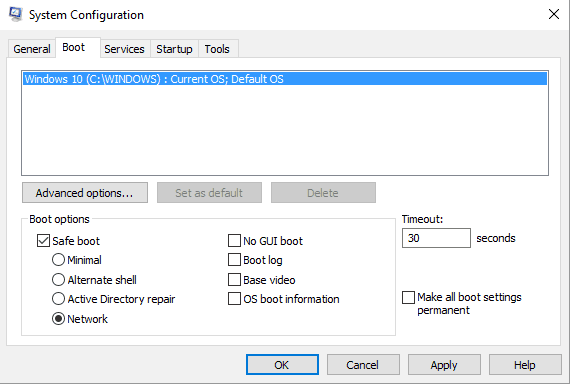
- En kies onder Opstartopties Veilig opstarten – en kies onder dit veld ook Netwerk.
- Pas de wijzigingen toe en start uw Windows 10-systeem opnieuw op.
- Uw computer zal opnieuw opstarten in Veilige modus met netwerkmogelijkheden.
Installeer antimalware-software voer een scan uit
- U moet nu de antimalware installeren of antivirusprogramma - doe het vanuit de veilige modus, anders kunt u het installatieproces mogelijk niet voltooien: de malware kan dat ook.
- Kies een beveiligingssoftware die zowel complex als krachtig is - als deze anders is, wordt de 0xa297sa-zwendel-malware voor technische ondersteuning mogelijk niet opgemerkt.
- Tip: een mogelijke oplossing kan worden geboden door: Malwarebytes, hoewel het aan jou is om de juiste beveiligingsoplossing te kiezen.
- Voer nu een volledige scan uit; start geen snelle scan omdat bepaalde bestanden mogelijk nog steeds op uw computer zijn geïnstalleerd.
- Wacht terwijl het antimalwareprogramma wordt uitgevoerd en volg de instructies op het scherm om alle geïnfecteerde bestanden te verwijderen.
- Start uiteindelijk uw Windows 10-computer opnieuw op en kijk hoe alles nu werkt.
Op dit punt zou u uw Windows 10-systeem opnieuw zonder problemen moeten kunnen gebruiken. Maar dat betekent niet dat u de 0xa297sa tech support scam-malware niet opnieuw kunt ervaren, als u niet voorzichtig genoeg bent.
Daarom moet u uw computer niet gebruiken zonder eerst een juiste antivirusprogramma. Zorg ervoor dat u inschakelt Firewall bescherming en kies ook voor antimalware-software die goede recensies heeft gekregen van andere gebruikers.
Je kunt kiezen uit gratis of betaalde platforms, het maakt niet uit zolang je minimaal een minimale bescherming hebt ingeschakeld.
Het is belangrijk om uw computer koste wat kost te beschermen, anders kunnen uw gegevens en persoonlijke informatie worden blootgesteld. Een ander belangrijk aspect: zorg er samen met het antivirusprogramma voor dat u een webbeveiliging of een webfilter - dat is de enige manier waarop u uw online activiteiten kunt beschermen.
Laat ons weten welke van de hierboven genoemde methoden het beste voor u werkte door ons een bericht achter te laten in de sectie Opmerkingen hieronder.
Veel Gestelde Vragen
Een scam voor technische ondersteuning verwijst naar elke vorm van telefonische fraude waarbij een oplichter beweert een legitieme technische ondersteuningsservice aan te bieden, vaak via ongevraagde oproepen naar nietsvermoedende gebruikers.
Microsoft zal u nooit bellen en een scan op afstand aanbieden om iets op te lossen, dus elke oproep van hen is hoogstwaarschijnlijk oplichting.